体験版:オフライン(手動)での起動
- BricsCAD®を起動します。
- [BricsCADランチャ] ダイアログボックスで、[ライセンスをアクティベート] をクリックします。
-
[Bricsysライセンス管理] ダイアログボックスで [手動でアクティベート...] をクリックします。
[手動アクティベーション] ダイアログボックスが開きます。
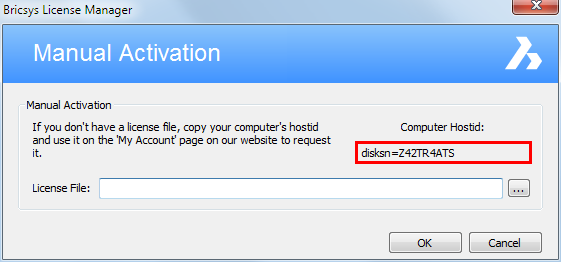
- [コンピュータホストID] 欄の内容をすべてコピーします。
- インターネットに接続しているコンピュータで Bricsys ウェブサイトにログインします。
-
マイアカウントアイコン(
 )をクリックし、メニューからライセンス管理を選択します。
)をクリックし、メニューからライセンス管理を選択します。
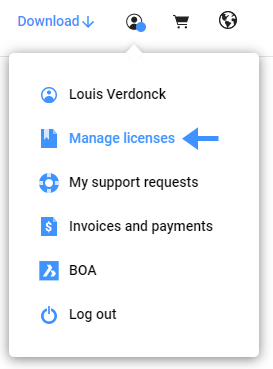
- 手動でBricsCADをアクティベートを選択します。
-
[ホストID] 欄に、BricsCAD®をインストールするコンピュータのホストIDを貼り付け、[アクティベート] ボタンをクリックします。
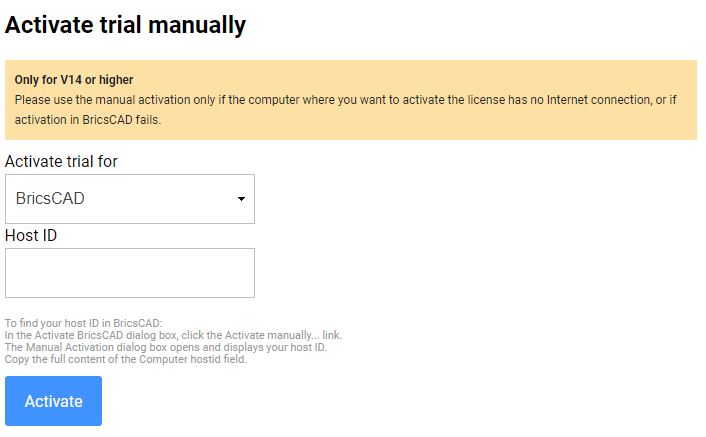 ライセンスファイルが作成され、ダウンロードすることができます。
ライセンスファイルが作成され、ダウンロードすることができます。 -
[ライセンスファイルをダウンロード] ボタンをクリックします。
ライセンスファイルがデフォルトのダウンロードフォルダにダウンロードされます。
-
「手動アクティベート」ダイアログボックスで、参照ボタン(
 )をクリックします。
)をクリックします。
-
ライセンスファイルをコピーしたフォルダを開き、ファイルを選択します。
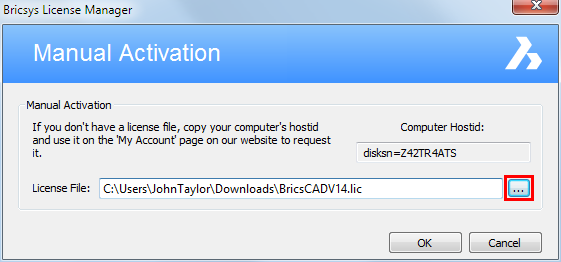
-
[OK] ボタンをクリックします。
BricsCAD®が起動します。

